فهرست مطالب:
- مرحله 1: تخته و کیف را آماده کنید
- مرحله 2: برد را در MBlock تنظیم کنید
- مرحله 3: برنامه نویسی در MBlock
- مرحله 4: کدنویسی در Arduino IDE

تصویری: کیسه نساجی الکترونیکی چشمک زن: 4 مرحله

2024 نویسنده: John Day | [email protected]. آخرین اصلاح شده: 2024-01-30 08:56


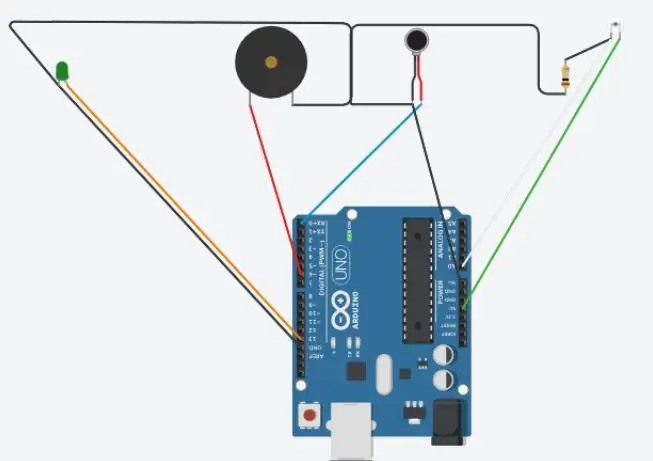
در این آموزش شما خواهید آموخت که چگونه وصله LED کیف نساجی خود را پلک بزنید.
مرحله 1: تخته و کیف را آماده کنید

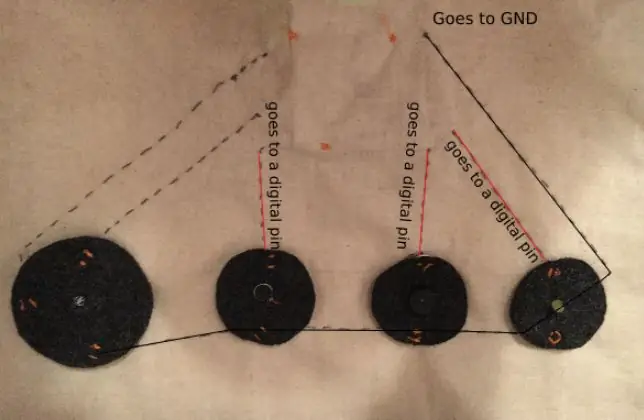
یک سر کابل micro usb را به کامپیوتر و سر دیگر را به برد Arduino Leonardo وصل کنید.
قسمت مثبت وصله LED را به پین 13 در آردوینو لئوناردو وصل کنید. پای منفی وصله LED را به GND روی برد وصل کنید. می توانید از هر 3 پین GND موجود روی برد استفاده کنید. کابل مشکی - کابل نارنجی GND - پین 13
مرحله 2: برد را در MBlock تنظیم کنید
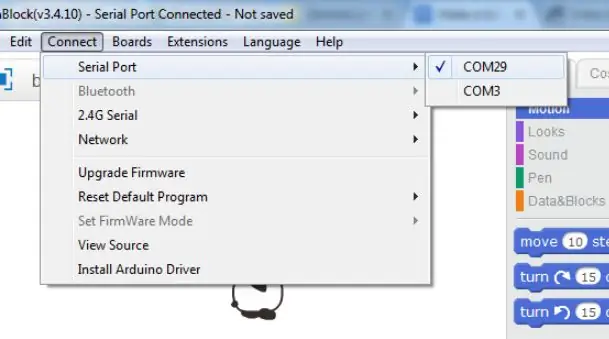
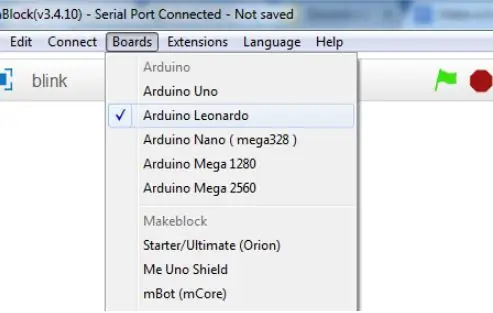
قبل از شروع برنامه نویسی Arduino خود ، باید آن را در mBlock تنظیم کنید.
بسته به سیستم عامل خود نسخه را انتخاب کنید (به عنوان مثال اگر MacBook دارید ، "Mac OS" را انتخاب کنید / اگر Windows 10 دارید ، "Windows 7 و بالاتر" را انتخاب کنید). فایلهای نصب را بارگیری و اجرا کنید و سپس mBlock را باز کنید.
برد Arduino Leonardo را از منوی "Boards" انتخاب کنید.
سپس به برد آردوینو خود متصل شوید (شماره پورت COM بر اساس دوشاخه های USB رایانه شما متفاوت است - وقتی صحیح را انتخاب کنید که آردوینو لئوناردو به آن متصل است ، چراغ های روشن و روشن LED روی برد به رنگ سبز و نارنجی روشن می شوند. به ترتیب).
مرحله 3: برنامه نویسی در MBlock
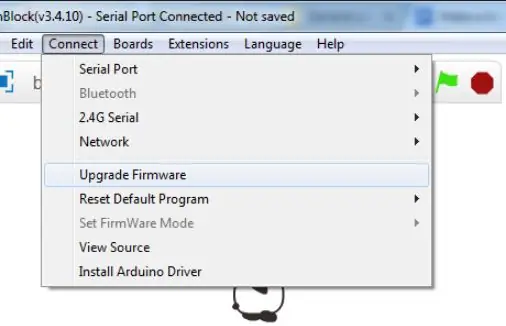
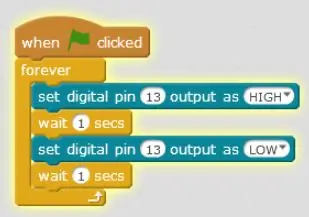
در mBlock ، شما باید یک کد ساده ایجاد کنید تا وصله Led شما در هر ثانیه پلک بزند.
کد باید دقیقاً شبیه به این باشد: (تصویر را ببینید)
شما باید هر بلوک را از بخش "Scripts" در وسط به قسمت خالی در سمت راست بکشید و رها کنید. هر بلوک را در زیر بخش های زیر پیدا خواهید کرد: وقتی روی آن کلیک می کنید - زیر بخش "Events" برای همیشه / 1 ثانیه صبر کنید - زیر بخش "کنترل" پین دیجیتال را تنظیم می کند … - بخش "روبات ها"
توجه داشته باشید که می توانید جزئیات کوچک را برای ایجاد کد شخصی خود تغییر دهید. به عنوان مثال ، می توانید فرکانس چشمک زدن را با کوتاه یا طولانی کردن تأخیر بین هر حالت "HIGH" و "LOW" پین 13 تغییر دهید.
پس از اتمام برنامه نویسی ، در منوی Connect روی "Upgrade Firmware" کلیک کنید (در آن زمان چراغ های LED RX و TX روی برد به رنگ نارنجی چشمک می زند).
این کار را فقط یکبار انجام دهید. اکنون می توانید کد خود را بدون نیاز به ارتقاء سیستم عامل هر بار تغییر دهید.
مرحله 4: کدنویسی در Arduino IDE
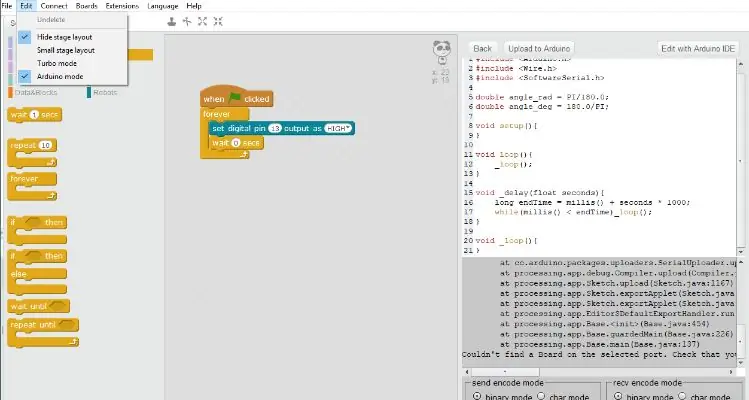
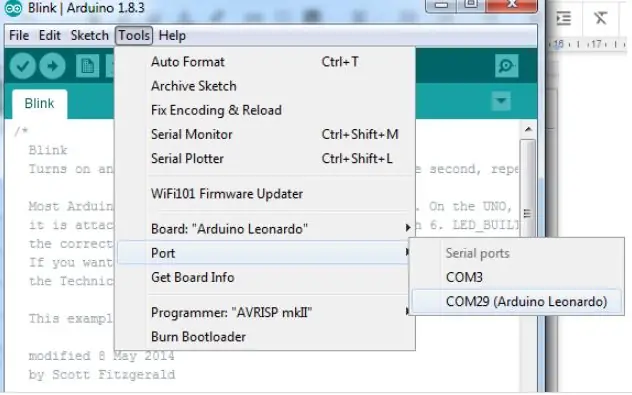
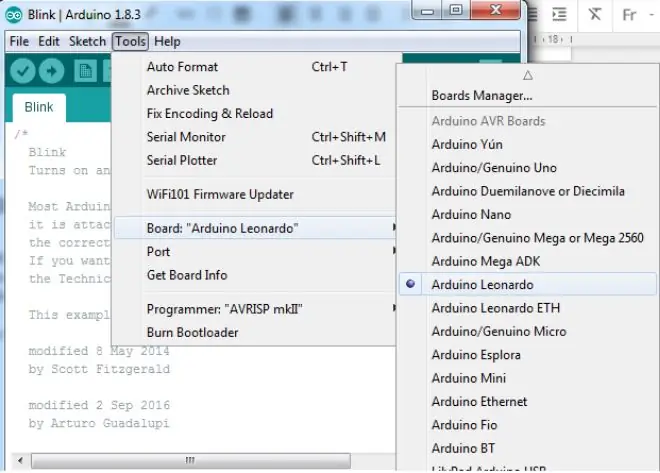
ممکن است در اتصال Arduino leonardo به mBlock با مشکل مواجه شوید. در این صورت ، ممکن است لازم باشد از Arduino IDE برای کدگذاری و بارگذاری سیستم عامل روی برد Arduino Leonardo خود استفاده کنید.
با مراجعه به Arduino IDE نرم افزار را بارگیری کنید> به پایین بروید تا قسمت "بارگیری Arduino IDE" را مشاهده کنید و نسخه را بر اساس سیستم عامل خود انتخاب کنید (به عنوان مثال اگر Windows 7 دارید ، "Windows Installer" را انتخاب کنید / اگر Windows 10 دارید ، "برنامه Windows" را انتخاب کنید)>> در صفحه بعد "فقط بارگیری" را انتخاب کرده و فایلهای نصب را اجرا کنید. Arduino IDE را اجرا کنید و Arduino Leonardo را از منوی Tools> Board انتخاب کنید.
پورت صحیح را از منوی Tools> Port انتخاب کنید.
مثال چشمک زدن را از File> Examples> 01. مبانی> Blink انتخاب کنید. در نهایت ، کد را با استفاده از دکمه پیکان سمت راست (→) در گوشه سمت راست بالای پنجره ، با انتخاب Sketch> Upload یا با فشار دادن Ctrl+U روی صفحه کلید بارگذاری کنید.
متناوباً ، می توانید از هر دو ابزار برای ایجاد کد آسان (با استفاده از رابط بصری پیشنهادات mBlock) استفاده کنید و سپس آن را به طور قابل اعتماد روی برد بارگذاری کنید (با استفاده از اتصال قوی به برد که Arduino IDE ارائه می دهد).
در mBlock ، شما فقط باید روی Edit> Arduino Mode کلیک کنید و وقتی پنجره جدید در سمت راست باز می شود ، Edit with Arduino IDE را انتخاب کنید.
پس از آن ، به سادگی مراحل قبلی را برای بارگذاری کد روی برد انجام دهید و باید خوب بروید!
توصیه شده:
کیف الکترونیکی نساجی موزیکال: 5 مرحله

کیف نساجی موزیکال: در این آموزش نحوه ایجاد صداها را با بلندگوی پیزو نصب شده روی کیسه نساجی یاد خواهید گرفت
کیت نمونه سازی برای مدارهای نساجی الکترونیکی: 5 مرحله
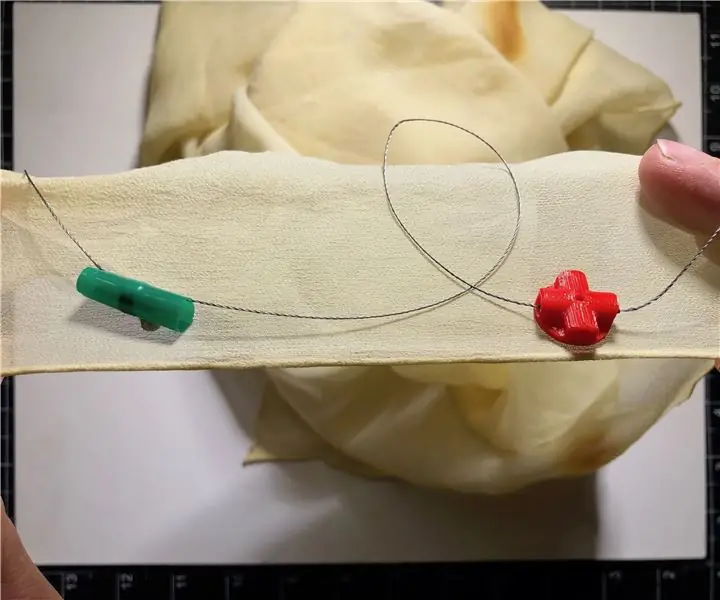
کیت نمونه سازی برای مدارهای نساجی الکترونیکی: این دستورالعمل به شما آموزش می دهد که چگونه یک کیت ساده برای نمونه سازی مدارهای نساجی الکترونیکی بسازید. این مجموعه شامل سرنخ ها و نقاط اتصال است که قابل استفاده مجدد اما قوی هستند. هدف این پروژه ارائه سیستمی به صنعتگران نساجی است که
کیف نساجی الکترونیکی حساس به نور: 3 مرحله

کیف نساجی الکترونیکی حساس به نور: در این آموزش نحوه تنظیم کیسه نساجی برای ایجاد یک شی هوشمند که به میزان نور ثبت شده توسط حسگر نور محیط واکنش نشان می دهد را یاد خواهید گرفت
کنترل دستکش DIY با حسگرهای نساجی الکترونیکی: 14 مرحله (همراه با تصاویر)

کنترل کننده دستکش DIY با سنسورهای نساجی الکترونیکی: این دستورالعمل گام به گام نحوه ساخت دستکش داده با سنسورهای eTextile است. این پروژه همکاری راشل فریر و آرتیوم ماکسیم است. راشل طراح دستکش نساجی و سنسور eTextile است و Arty طراحی مدار
کیسه نساجی الکترونیکی: 10 مرحله

کیسه نساجی الکترونیکی: در این آموزش ، نحوه ایجاد کیسه نساجی الکترونیکی را یاد خواهید گرفت ، که در زمینه فعالیت های آموزشی در زمینه الکترونیک و کد نویسی مورد استفاده قرار می گیرد. برای ایجاد کیسه نساجی الکترونیکی خود ، به 1 سوزن آهن لحیم کاری نیاز دارید: و هدایت نخ
